
あなたがApple iPhoneを持っているならば、あなたはあなたがいるかどうか疑問に思うかもしれません 最新バージョンを実行しています AppleのiPhoneオペレーティングシステム(「iOS」と呼ばれる)の。利用可能なアップデートがある場合は、見つける方法とアップグレード方法があります。
設定を使用してIOSアップデートを確認してください
iOSアップデートがあるかどうかを調べるための最新の方法は、iPhoneの設定アプリを使用することです。まず、iPhoneがAppleのアップデートサーバーと通信できるように、iPhoneがインターネットに接続されていることを確認してください。その後、グレーギヤアイコンを見つけてタップして設定を開きます。

設定で、「一般」を選択します。

「ソフトウェアアップデート」の横にある赤い丸が表示されている場合は、あなたのiPhoneに使用できるソフトウェアアップデートが確実にあります。赤い丸がない場合でも、「ソフトウェアアップデート」をタップしてもっと調べます。

あなたのiPhoneに利用可能なアップデートがある場合、新しいiOS更新のバージョン番号は「ソフトウェアアップデート」画面に際立ってリストされます。画面下部の「ダウンロードとインストール」または「インストール」ボタンも表示されます。
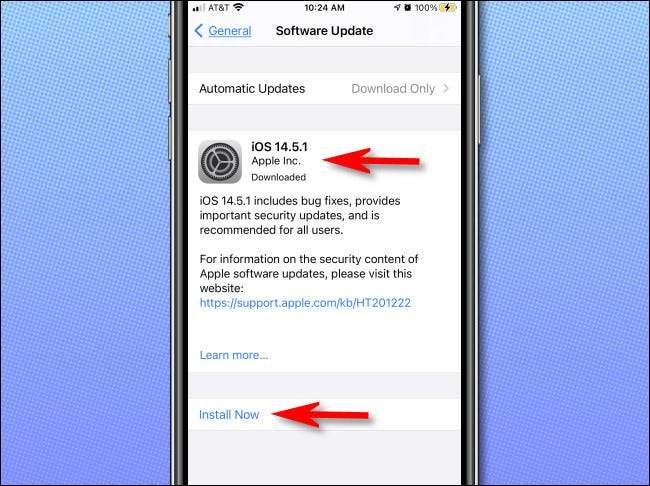
アップデートをインストールしたい場合は、iPhoneを充電器に接続することをお勧めします。 バックアップを実行します 初め。準備が整ったら、「ダウンロードしてインストール」または「今すぐインストール」をタップします。 画面上の指示に従ってください 。
関連している: iPhoneを最新のiOSバージョンに更新する方法
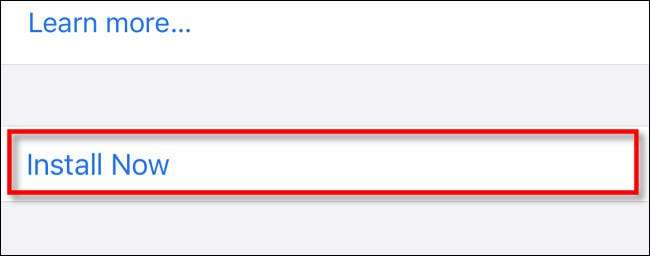
あなたのiPhoneにソフトウェアアップデートが利用可能なソフトウェアアップデートがない赤い丸がない場合、 "Software Update"画面に現在のiOSバージョン番号が表示され、 "iOSは最新のものです"です。
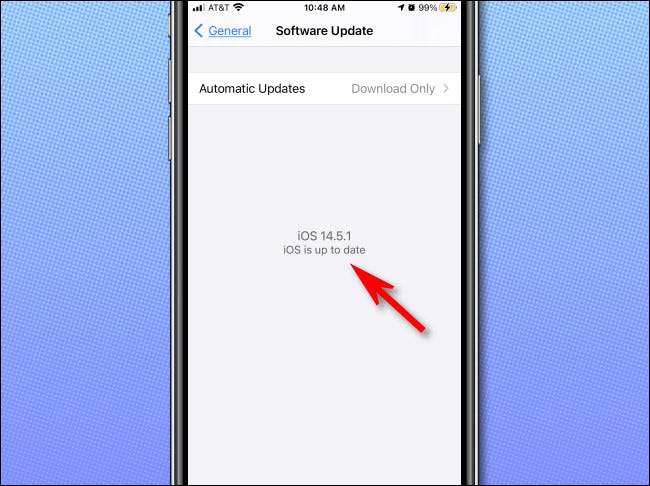
iPhoneが現在インターネットに接続されている場合は、このメッセージが正確であることを確信できます。何かが間違っていると感じたら、 トラブルシューティングのセクション 未満。
iTunesまたはMac Finderを使用してiOSアップデートを確認してください
iTunes(WindowsまたはMacOS 10.14以前)またはFinder(MacOS 10.15以降)のIOSアップデートを確認することもできます。そのためには、まず、USBケーブルを使用してデバイスをPCまたはMACに差し込みます。
PCまたは古いMacOSインストールで、iTunesを開き、ツールバーのTinyの「iPhone」アイコンをクリックします。
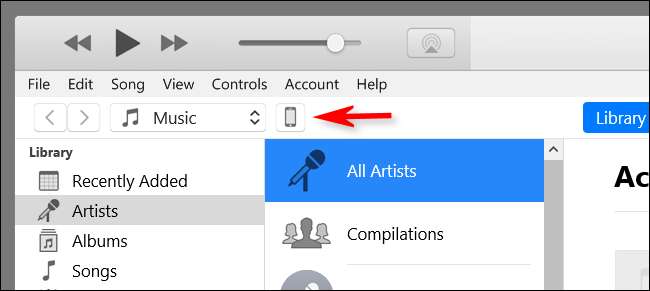
MacOS 10.15以降では、Finderを開き、サイドバーの[場所]の下に表示されているiPhoneをクリックします。

iPhoneのインフォメーションウィンドウで、(Finder)または設定&GTをクリックします。要約(iTunesで)。次に、[更新の確認]をクリックしてください。
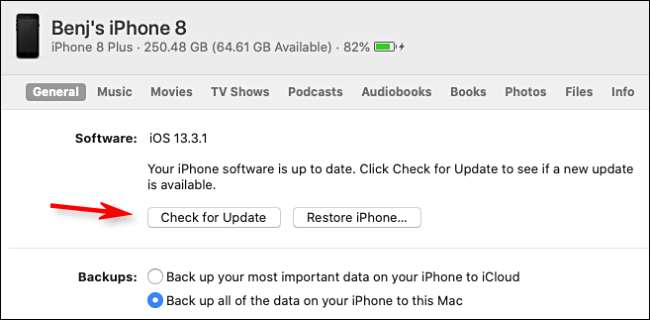
利用可能なアップデートがある場合は、リストされているのがわかります。インストールしたい場合は、 バックアップを実行します 。次に、「ダウンロード」をクリックしてください 画面上の指示に従ってください 。利用可能な更新がない場合は、ページの「ソフトウェア」セクションで「iPhoneソフトウェアが最適である」というメッセージが表示されます。
関連している: iPhoneをiTunesでバックアップする方法(および必要に応じて)
更新プログラムが予想通りに表示されない場合
利用可能な新しいバージョンのiOSがあることを知っていれば、アップデートをチェックしたときにそれを見ていないことがわかっていない場合は、その理由がいくつかある可能性があります。最も一般的な理由は、古いiPhoneと最新のアップデートがあるということです。 あなたのデバイスと互換性がありません 。 Appleは伝統的にiOSのアップデートを使って古いiPhoneをサポートしています 約5年間 進む前に。
アップデートが表示されないかもしれないもう一つの理由は、Appleが新しいバージョンのiOSをリリースするとき、それは約1日のコースで地域によってそれらをロールアウトします。その日後にもう一度確認してください。
他のすべてが失敗した場合は、常にリストされているIOSの最新リリースを確認できます。 アップルのサポートウェブサイト 「アップルから最新のソフトウェアアップデートを入手してください」。これらのリストは互換性のあるデバイスも表示します。そこに記載されているバージョン番号を「ソフトウェアアップデート」画面にバージョン番号を比較し、特定のデバイスの最新バージョンがあるかどうかを確認します。幸運を!
関連している: iPhone用のiOSの最新版はiOSとiPadのiPadのためのものですか?







